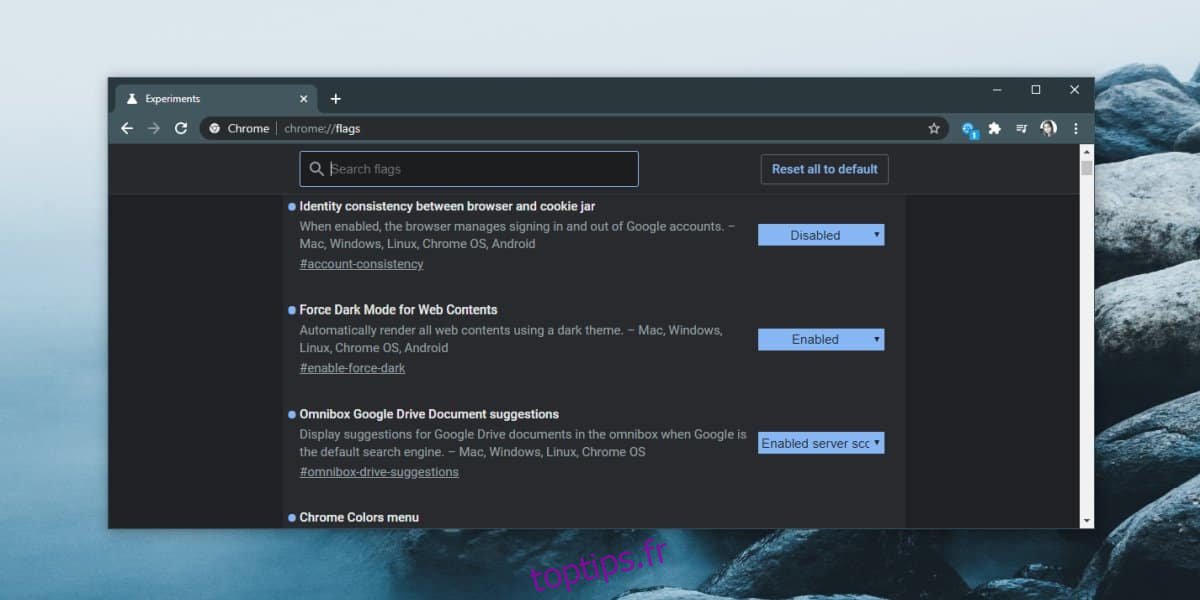Le mode sombre est devenu nécessaire compte tenu du temps que nous passons devant un écran. Nous avons des filtres de lumière bleue mais ils ne sont pas les mêmes qu’un mode sombre. Les modes sombres à l’échelle du système sont désormais une fonctionnalité sur macOS, Windows 10, iOS 13 et Android 10, et de nombreuses applications le prennent désormais également en charge. Le seul endroit où il manque encore est Internet. Les sites Web n’ont toujours pas de mode sombre. Vous pouvez forcer un mode sombre pour les sites Web dans Chrome avec la dernière mise à jour du navigateur. Voici comment.
Forcer le mode sombre pour les sites Web
Chrome 78 est sorti il y a quelques jours et il a apporté quelques nouvelles fonctionnalités orientées utilisateur final. Il y a la nouvelle option de personnalisation des couleurs et des thèmes pour la thématisation de Chrome, et il y a le nouveau mode sombre pour les sites Web. Il doit cependant être activé.
Ouvrez un nouvel onglet dans Chrome et entrez ce qui suit. Appuyez sur Entrée.
Chrome://flags
Cela vous mènera à la page des indicateurs de Chrome. Utilisez la barre de recherche pour rechercher un indicateur appelé Forcer le mode sombre pour le contenu Web. Ouvrez la liste déroulante à côté et sélectionnez l’option Activé dans le menu. Relancez Chrome.
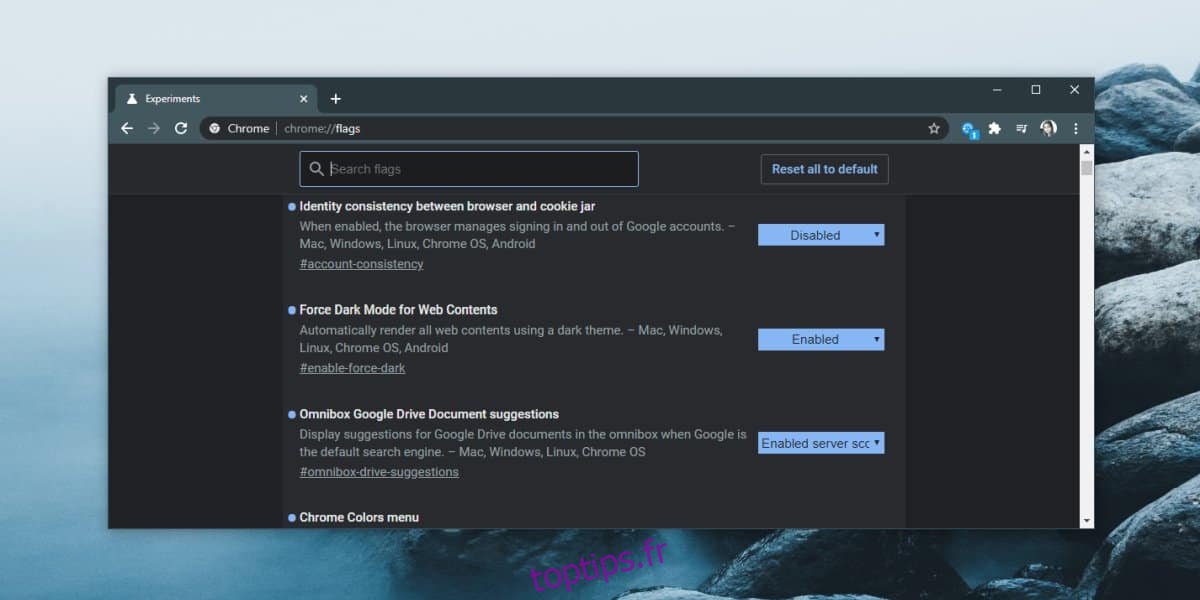
Lorsque vous visitez un site Web, quel qu’il soit, un mode sombre sera appliqué et ce n’est pas mal du tout. Les arrière-plans blancs, que vous trouverez beaucoup en ligne, sont remplacés par un gris foncé. Le texte sur le fond gris foncé est blanc mais pas net. Pour les boutons et les liens, les résultats sont un peu mitigés. Les liens qui apparaissent normalement en bleu sont teintés d’orange mais les boutons ne sont pas aussi faciles à recolorer. Certains liens peuvent également ne pas changer de couleur. Les images blanches ne seront cependant pas modifiées car ce n’est tout simplement pas possible.
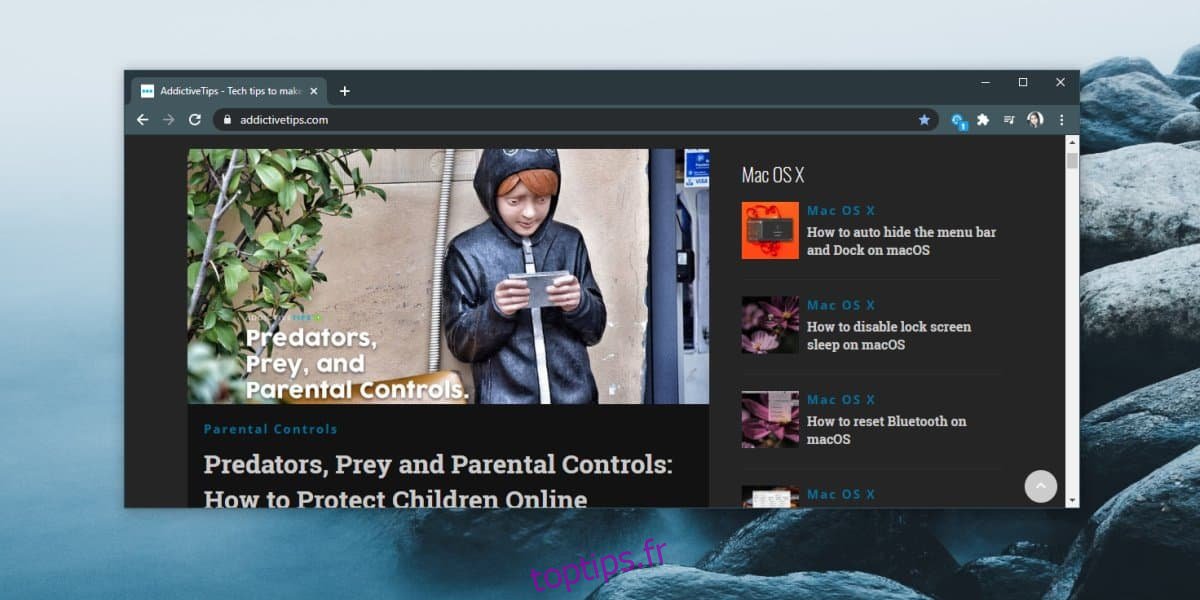
La fonctionnalité fonctionne très bien, mais comme elle en est à ses débuts, elle est basique. Cela signifie qu’il manque une option pour activer / désactiver le mode sombre. Le mode sombre, aussi bon soit-il, n’est pas toujours utile. Pendant la journée, vous souhaiterez peut-être afficher les sites Web dans leurs thèmes habituels. Il n’y a pas non plus d’option de liste blanche ou de liste noire pour les sites Web.
Les extensions Chrome qui ajoutent un mode sombre aux sites Web existent depuis longtemps. L’idée n’est ni nouvelle ni nouvelle, et en termes de fonctionnalités, de nombreuses extensions ont plus que ce que Chrome a à offrir. La différence est qu’ils fonctionnaient rarement mieux que le mode sombre forcé de Chrome pour les sites Web. C’est vraiment très bon et vous devez l’essayer. Cela fonctionne même pour les lecteurs multimédias. Découvrez-le sur YouTube.